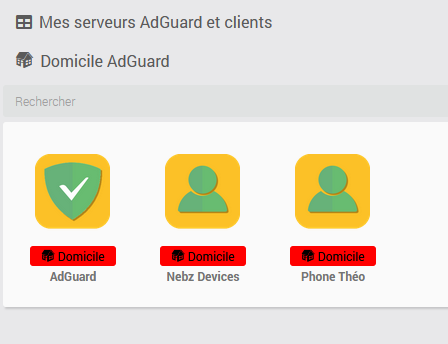إذا سمحت بعرض الإعلانات في مواقع معينة، لأنها تبدو مشروعة بالنسبة لي لمكافأة مؤلفها، فيجب الاعتراف بأن هذا يتم إساءة استخدامه في مواقع أخرى. ناهيك عن الإعلانات غير اللائقة التي قد تؤثر على أطفالنا. لذلك يمكن أن يكون برنامج حظر الإعلانات مفيدًا في بعض الأحيان، والمثالي هو أداة حظر مركزية، مما يتجنب الاضطرار إلى تثبيته وإدارته على كل جهاز. اكتشفنا منذ عدة سنوات PiHole، مثبت على جهاز ظاهري. لبعض الوقت كنت أقرأ الكثير من الأشياء الجيدة عن أحد المنافسين، وقررت أن أدرسها عن كثب. بعد أن كنت ألعب في المنزل منذ بضعة أشهر، أعترف أن لديها بعض الحجج الرائعة، بما في ذلك الضوابط الأبوية المتكاملة. لذلك أقترح عليك اكتشاف كيفية التثبيت اليوم ادجوارد على Docker Synology في بضع دقائق، للاستفادة بسرعة من أداة حظر الإعلانات المركزية والرقابة الأبوية على الإنترنت.
المتطلبات الأساسية
قبل الانتقال إلى التثبيت الفعلي، سنحتاج إلى بعض المتطلبات الأساسية.
أولاً، لتثبيت Adguard على Synology، ستحتاج إلى تثبيت Docker على NAS لديك. أخيرًا، “Container Manager”، حيث تمت إعادة تسمية الحزمة مؤخرًا أثناء تحديث Synology. يتيح لك Docker تشغيل الكثير من الخدمات بموارد قليلة جدًا. إنه مثل وجود الكثير من أجهزة الكمبيوتر الصغيرة التي تعمل على NAS لدينا. وهذا أمر عملي للغاية، كما رأينا بالفعل من خلال تثبيت الحلول الأخرى! إذا لم تكن قد قمت بتثبيته بعد، فما عليك سوى تثبيته بنقرتين من مركز حزم Synology:
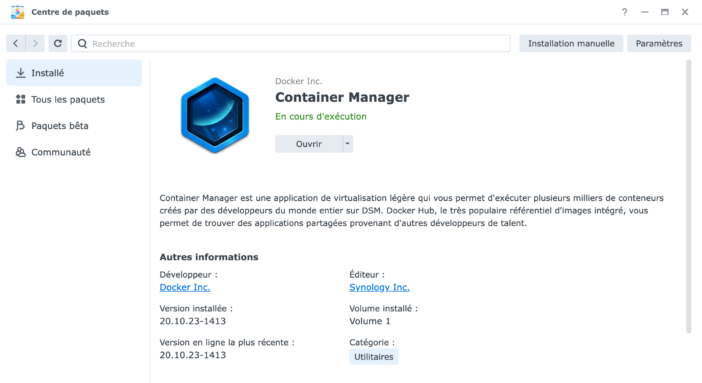
التثبيت لا يتطلب أي تدخل خاص. كن حذرًا، ومع ذلك، يجب أن يكون لديك NAS مزود بمعالج Intel (قائمة NAS المتوافقة هنا).
سيتطلب Adguard بعد ذلك دليلين حتى يتمكن من العمل. لذلك يجب عليك الانتقال إلى مدير الملفات “File Station”، ثم إلى دليل Docker، وإنشاء دليل “adguard” جديد هناك. ثم نقوم بإنشاء مجلد “config” و “data” بداخله:
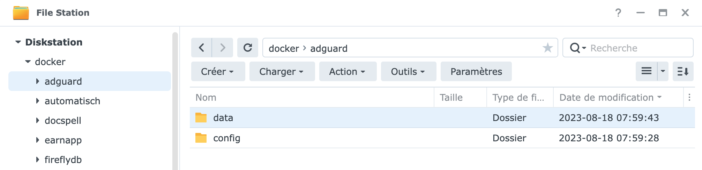
نحن على استعداد لتثبيت Adguard على Docker Synology!
قم بتثبيت Adguard على Docker Synology
في علامة التبويب “إدارة الحاوية”، “التسجيل”، ابحث عن صورة “adguard”. انقر مرتين عليه لتنزيله.
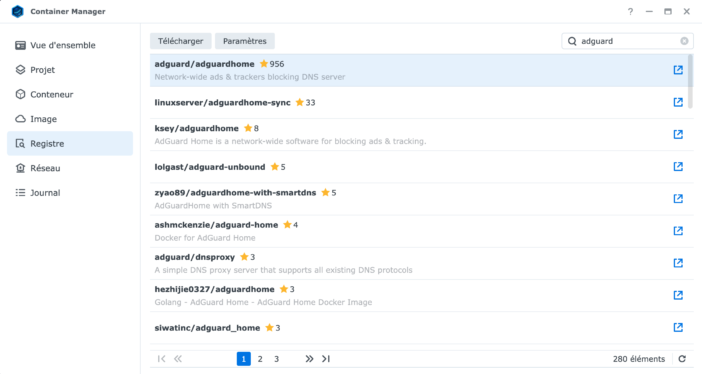
نتركه على “الأحدث” لاسترداد الإصدار الأحدث:
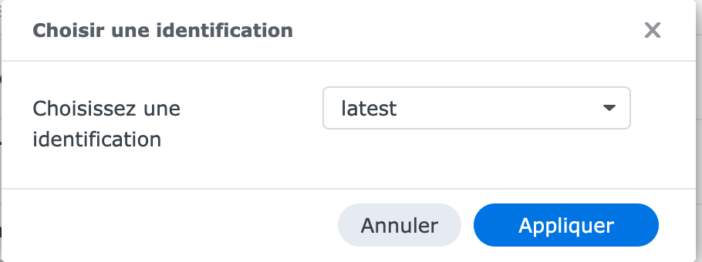
التوزيع خفيف جدًا، حيث أنه كما نرى يزن 64 ميجابايت فقط.
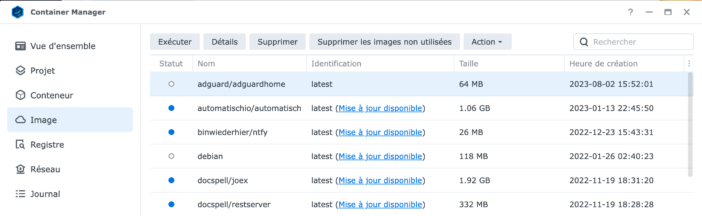
ثم نضغط على “تشغيل” لبدء إنشاء مثيلنا. نعطيه اسمًا ونحدد “تمكين إعادة التشغيل التلقائي”. ستكون هذه خدمة مهمة جدًا في الشبكة، لذا عليك التأكد من أنها تعمل طوال الوقت.
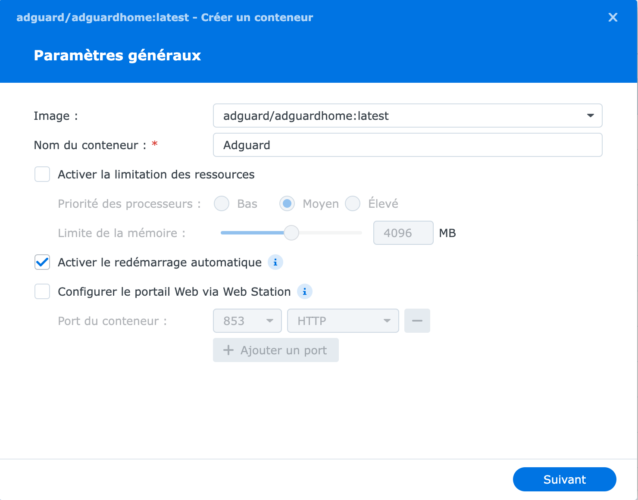
في الشاشة التالية ندخل المنافذ التي نريدها. أنا شخصياً أترك 3000 للوصول إلى واجهة Adguard، و53/67 و68 لخدمة DNS. أترك المنافذ الأخرى تلقائيًا، فهي لا تهمني هنا (ولكن يمكنك الحصول على تفاصيل فائدتها على هذه الصفحة، بعض الميزات التي قد تهمك، مثل DNS-over-TLS أو HTTPS/DNS-over-HTTPS على سبيل المثال لأولئك الذين يعرفون).
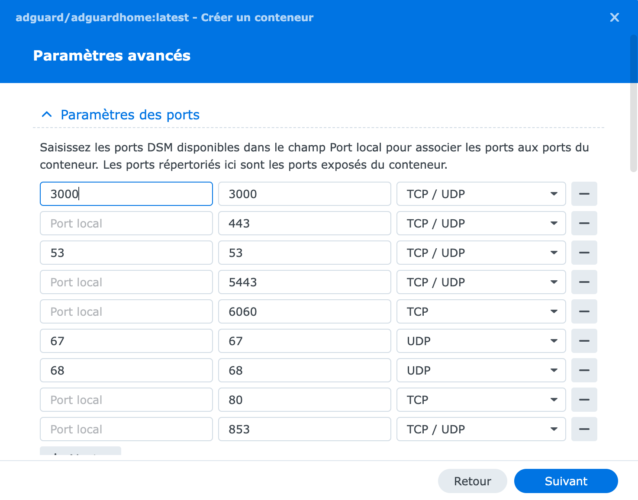
أدناه، ندخل إلى الدليلين اللذين تم إنشاؤهما في البداية، ونربطهما بالمسارات اللازمة لـ Adguard، وهي /opt/adguardhome/work و /opt/adguardhome/conf:
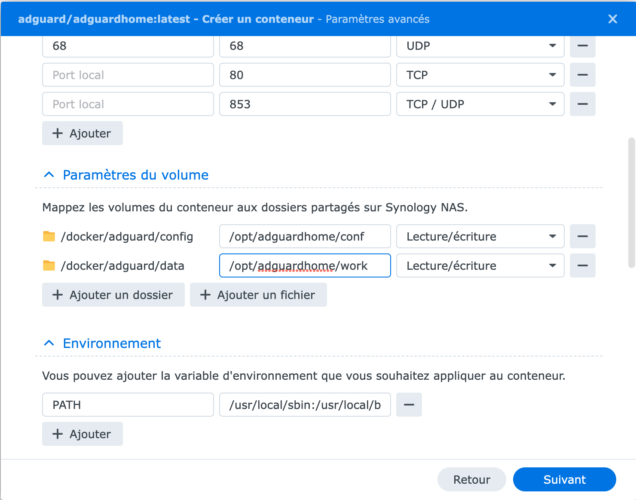
أخيرًا، نختار “المضيف” للشبكة، بحيث يستخدم الجهاز الظاهري نفس الشبكة مثل جميع الأجهزة الأخرى، وليس شبكة افتراضية مخصصة لمثيلات Docker. هنا يجب أن يكون أجهزتنا على نفس الشبكة مثل جميع الأجهزة الموجودة على شبكتنا.
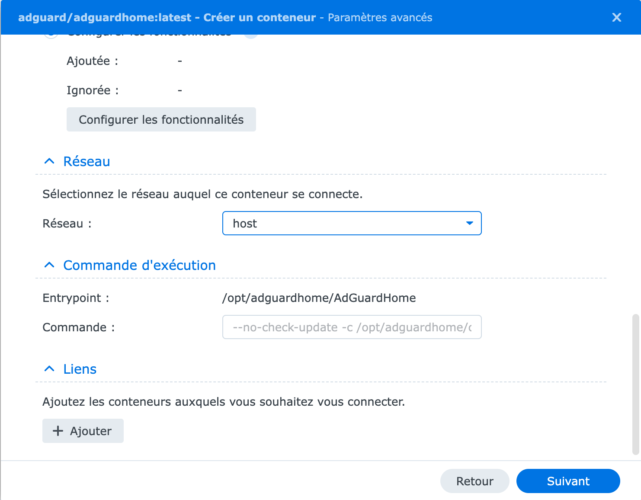
في الشاشة التالية، نتحقق من المعلمات، ونتحقق من “تشغيل”، ونبدأ في إنشاء جهاز Adguard الخاص بنا!
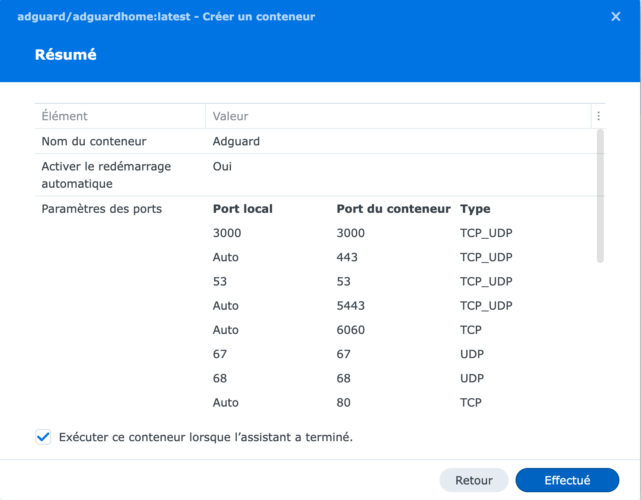
بعد بضع ثوانٍ، بمجرد بدء تشغيل مثيل Docker الخاص بنا بنجاح، يمكننا الاتصال عبر متصفح الويب بعنوان Synology Nas، متبوعًا بالمنفذ: 3000. يجب عليك الدخول إلى الصفحة الرئيسية للخدمة:
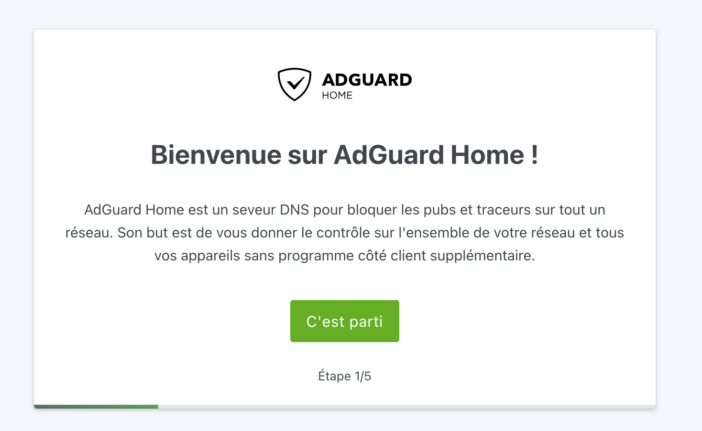
تكوين Adguard
عند بدء التشغيل، ستدعونا الشاشة إلى إدخال بعض المعلمات لتكوين Adguard.
أستخدم هنا دائمًا المنفذ 3000 للوصول إلى واجهة الإدارة (المنفذ 80 الخاص بي مستخدم بالفعل في مكان آخر).
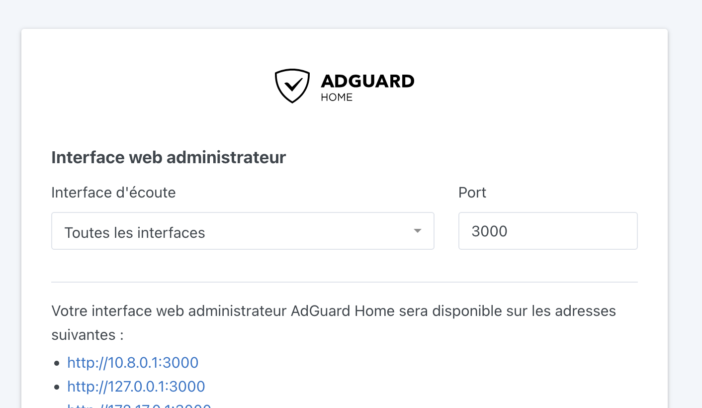
فيما يتعلق بخادم DNS، فإننا لا نلمس الإعدادات، فهي جيدة جدًا:
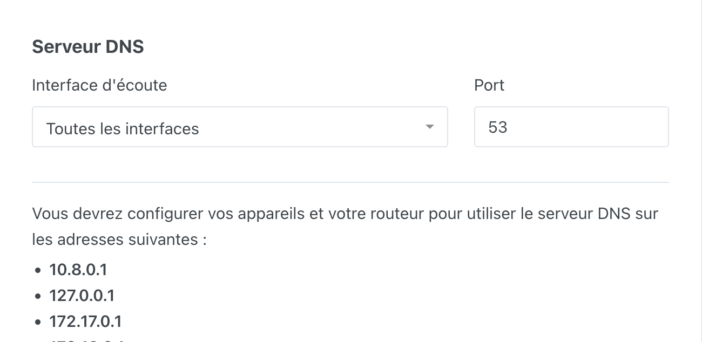
يذكرنا Adguard أنه لكي تعمل الخدمة بشكل صحيح، يجب أن يكون للخدمة عنوان IP ثابت. في الواقع، يجب أن تكون جميع الأجهزة الموجودة على الشبكة قادرة على العثور عليها بسهولة، مما يجعل من المستحيل تغيير العناوين وقتما تشاء. ولكن عادةً ما يكون لدى Synology Nas لديك بالفعل عنوان IP ثابت معين، وبالتالي يرث Adguard نفس الشيء؛-)
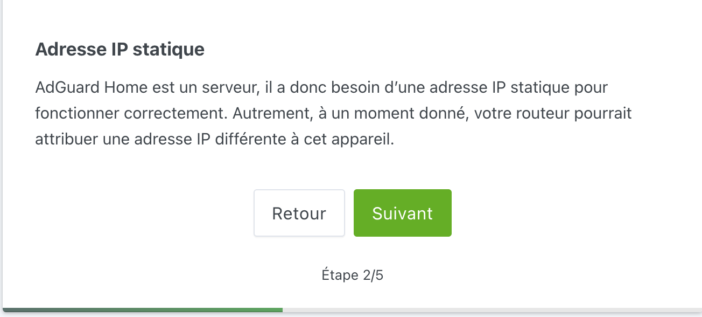
ثم نقوم بإنشاء اسم مستخدم وكلمة مرور:
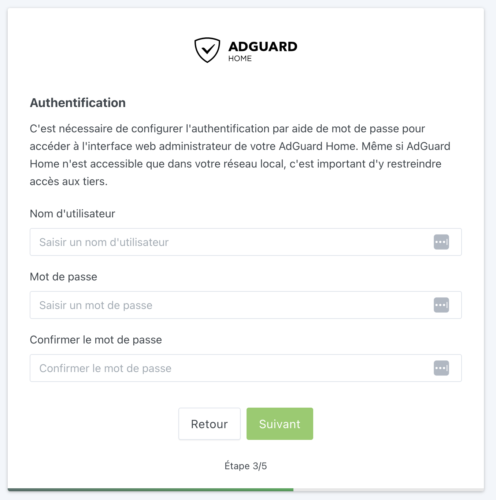
ثم يذكرنا Adguard بكيفية تكوين أجهزتنا.
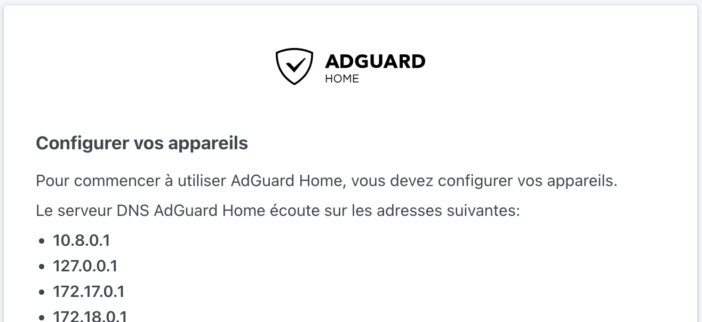
يمكننا “ببساطة” استبدال عنوان خادم DNS على كل جهاز. يشرح Adguard الإجراء الذي يجب اتباعه لكل نوع من الأجهزة، سواء كان Windows أو MacOS أو Android أو iOS وما إلى ذلك.
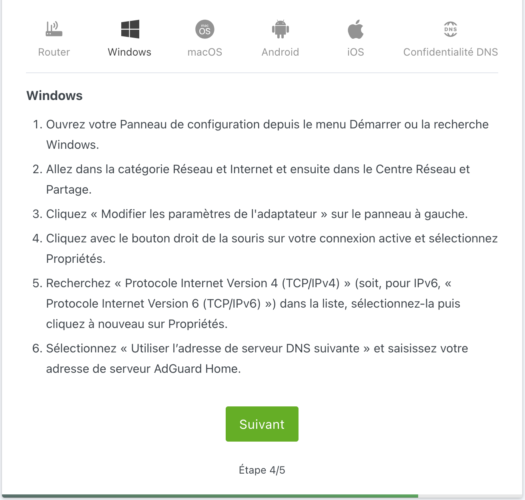
لكن الأكثر فاعلية هو تعديل عنوان خادم DNS مباشرة على جهاز التوجيه، مما سيسمح لجميع الأجهزة الموجودة على الشبكة بالاتصال به دون الحاجة إلى تعديلها واحدًا تلو الآخر.
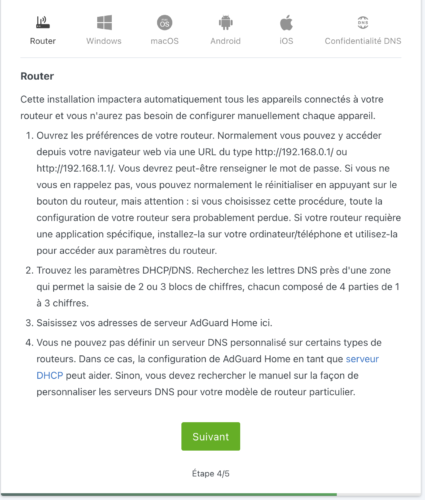
هذا ما فعلته على سبيل المثال على جهاز التوجيه Unifi الخاص بي. يجب عليك الذهاب هنا إلى الإعدادات / الإنترنت / Wan، وإدخال IP الخاص بـ Synology Nas في خادم DNS:
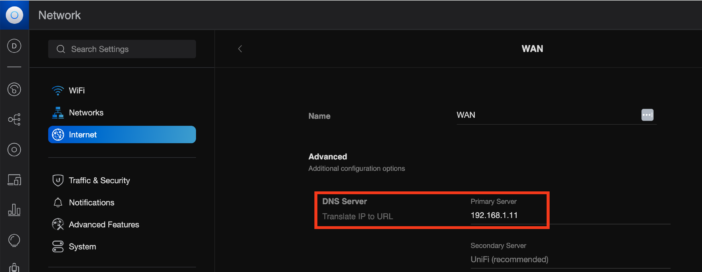
يرجى ملاحظة أنني أنصحك أيضًا بإجراء تعديل في الإعدادات / الشبكات / المتقدم: قم بتبديل خادم اسم DHCP إلى يدوي، وقم أيضًا بالإشارة إلى IP الخاص بـ Nas:
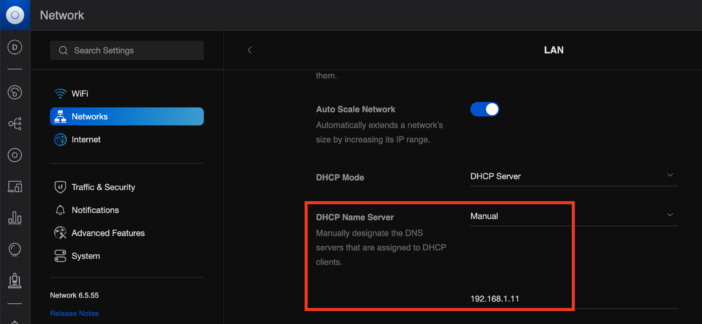
بدون هذا التغيير، ستظهر جميع الإدخالات في Adguard وكأنها قادمة من جهاز التوجيه، دون أي وسيلة لمعرفة الجهاز الموجود على الشبكة الذي قدم الطلب بالفعل. من خلال تعديل هذه المعلمة، سيتم تحديد كل جهاز بوضوح، وسيكون من الأسهل بعد ذلك تطبيق قواعد منفصلة لكل جهاز إذا رغبت في ذلك.
قد يختلف هذا التعديل من جهاز توجيه أو جهاز إنترنت إلى آخر.
ها أنت ذا، لقد اكتمل تثبيت Adguard! يمكننا الآن الوصول إلى لوحة القيادة الخاصة به.
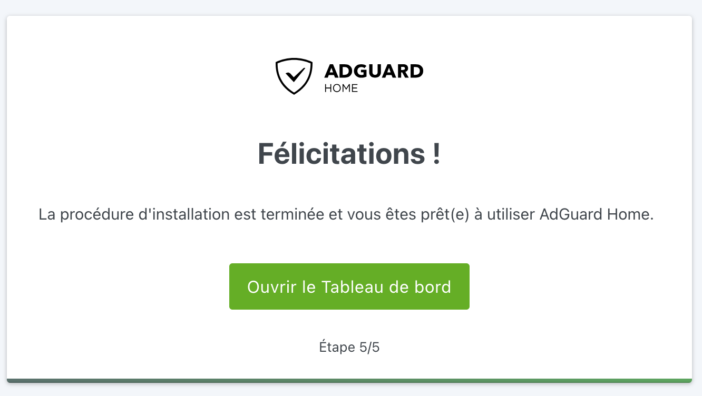
في البداية، ستكون لوحة المعلومات فارغة، ولكنها ستعرض بسرعة كبيرة العديد من الطلبات بمجرد إجراء تعديل DNS على جهاز التوجيه أو كل جهاز. بشكل افتراضي، تعرض لوحة المعلومات إحصائيات آخر 24 ساعة، ولكن يمكن تعديل الفترة في الإعدادات. يمكننا أن نرى في لمحة عدد الطلبات المقدمة إلى خدمة DNS، وعدد الطلبات المحظورة، ومحاولات الاحتيال، ومواقع البالغين المحظورة بواسطة الرقابة الأبوية. أدناه، يمكننا رؤية قائمة الأجهزة التي تقدم أكبر عدد من الطلبات، والطلبات الأكثر استخدامًا، بالإضافة إلى الطلبات الأكثر حظرًا:
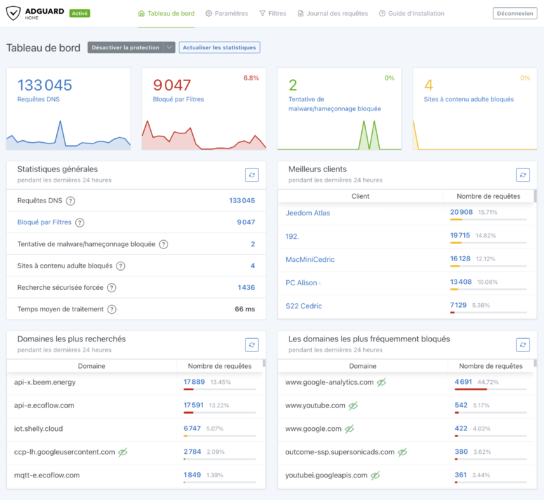
تتيح لك الإعدادات العامة تحسين الإعدادات، لا سيما عن طريق تفعيل أدوات الرقابة الأبوية إذا رغبت في ذلك، أو عن طريق تفعيل البحث الآمن، وما إلى ذلك.
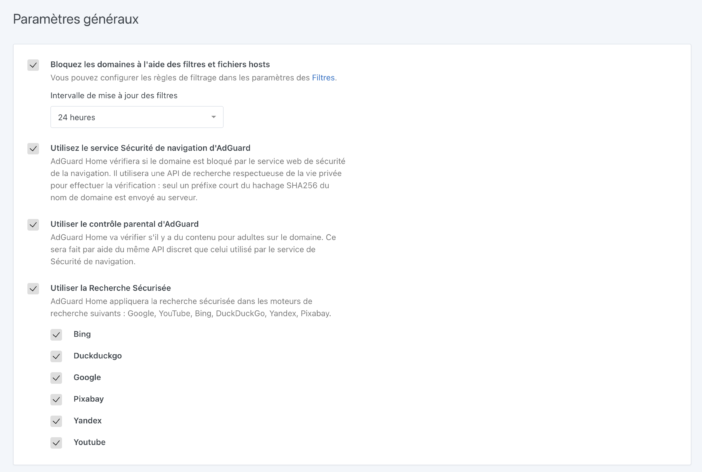
في قائمة المرشحات، من الممكن إدارة قوائم الحظر. يأتي Adguard مع قائمته الخاصة التي يتم تحديثها باستمرار، مع أكثر من 55000 قاعدة مسجلة حتى الآن. ولكن يمكنك إنشاء قائمة مخصصة أخرى إذا كنت تريد حظر نطاقات معينة.
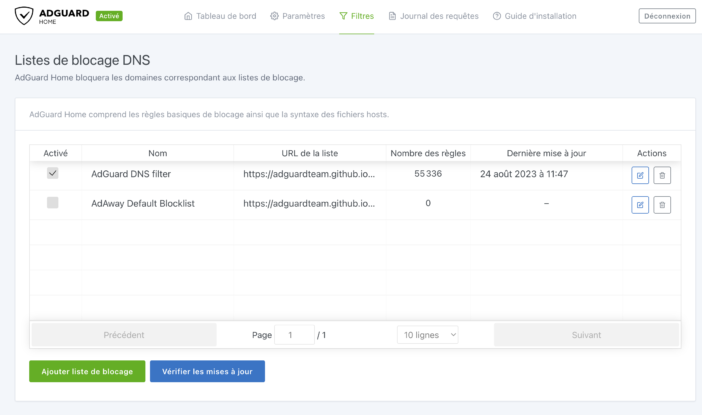
وعلى العكس من ذلك، من الممكن تمامًا إنشاء قائمة بالنطاقات المعتمدة بشكل محدد. ستتجاوز هذه القوائم قوائم الحظر.
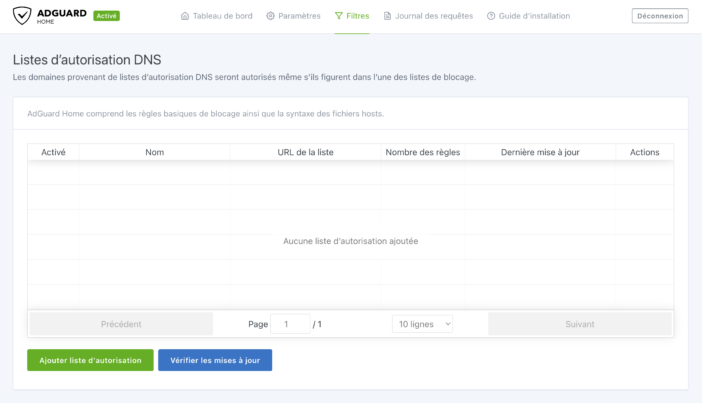
لمزيد من الدقة، من الممكن أيضًا إنشاء قواعد التصفية المخصصة الخاصة بك، حتى مع تعبيرات REGEX إذا رغبت في ذلك:
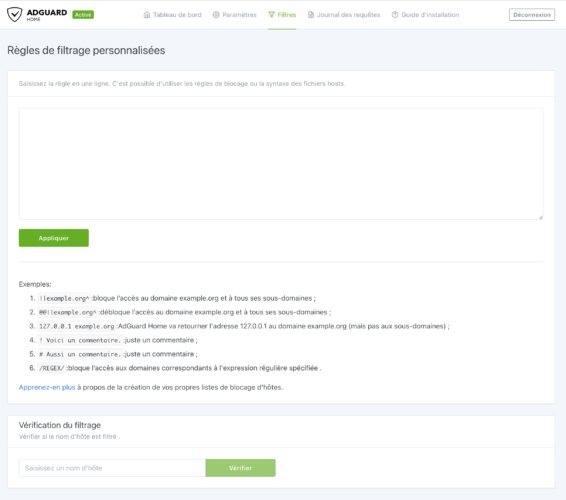
إذا كنت تفضل حظر خدمات معينة مباشرة، دون الحاجة إلى إدخال العناوين، فما عليك سوى تفعيل الحظر على الخدمة التي تريدها، بنقرة بسيطة: Amazon وApple وDeezer وEpic Games وInstagram وما إلى ذلك. هناك الكثير من الخيارات!
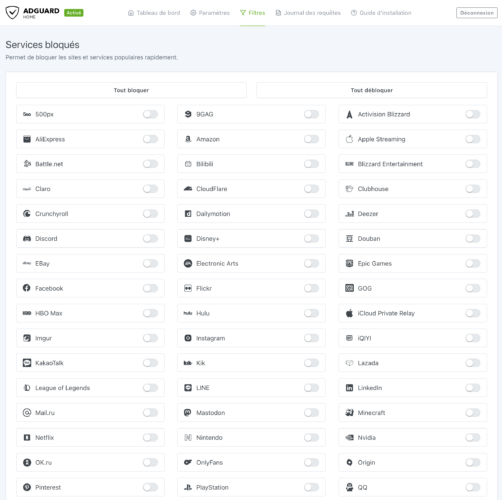
الإعداد الذي أحبه حقًا: إعدادات العميل. هنا يمكن الإشارة إلى عنوان IP الذي يتوافق مع أي اسم، بحيث تكون لوحة المعلومات أكثر وضوحًا، وذلك من خلال عرض اسم الأجهزة بدلاً من عنوان IP الخاص بها:
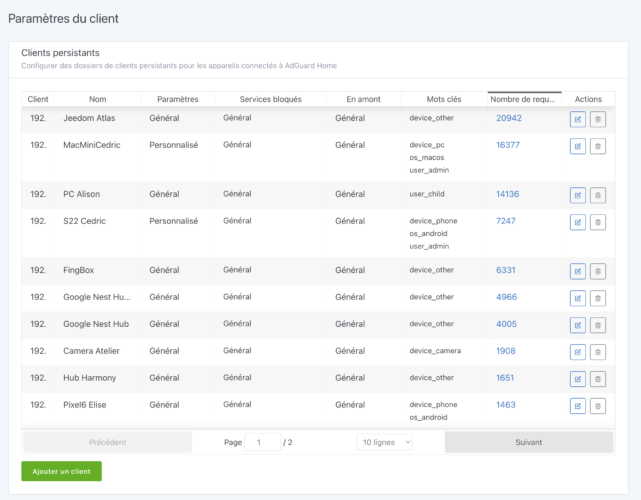
كل ما عليك فعله هو إدخال اسم ذو معنى وعنوان IP الخاص بالجهاز. يمكنك أيضًا تعيين كلمات رئيسية معينة هناك، مما سيسمح لك بإنشاء قواعد لمجموعة من الأجهزة. ولكن يمكنك أيضًا تطبيق إعدادات محددة على الجهاز المعني. مفيد لإنشاء الاستثناءات بسهولة، أو تطبيق التصفية على أجهزة الأطفال فقط.
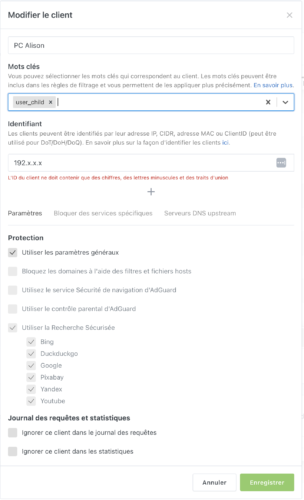
وسوف يرون أيضًا هذا النوع من الشاشات يظهر عند محاولتهم زيارة موقع غير مناسب. وذلك دون الحاجة إلى التدخل على أجهزتهم لإجراء التعديلات، سواء على جهاز الكمبيوتر أو الجهاز اللوحي أو الهاتف الذكي. إنهم فقط بحاجة إلى أن يكونوا متصلين بالشبكة المنزلية. إنه حقًا عملي جدًا للاستخدام!
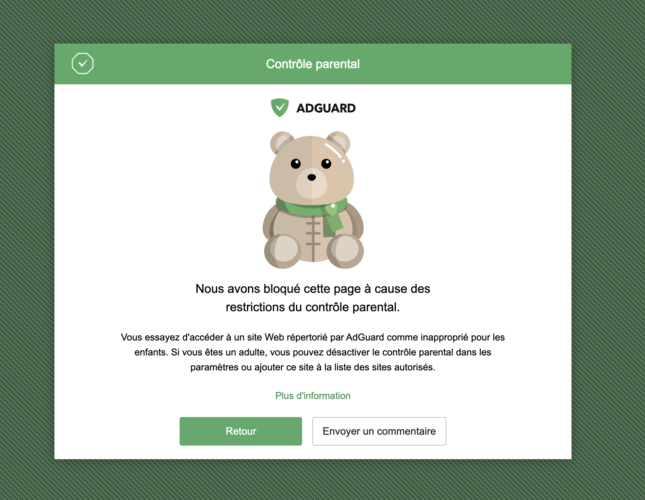
إعداد آخر مثير للاهتمام: إعادة كتابة DNS. وهذا يجعل من السهل الوصول إلى جهاز الشبكة عن طريق كتابة اسم المجال بدلاً من عنوان IP، وهو ما يصعب تذكره. مثال إذا كتبت هنا my-nas.com في متصفحي، يمكنني الوصول إلى Synology Nas الخاص بي. لا داعي لأن يكون لديك اسم نطاق هنا، يمكنك كتابة ما تريد، كل شيء يعمل داخليًا في المنزل. كما أنه عملي جدًا في الاستخدام، لتوصيل صندوق التشغيل الآلي للمنزل، والكاميرات، وما إلى ذلك.
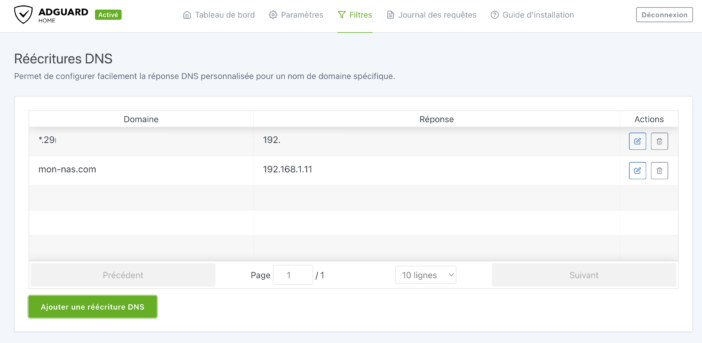
وأخيرًا، يتيح لك سجل الطلبات رؤية جميع الطلبات التي يتم إجراؤها بواسطة جميع الأجهزة الموجودة على الشبكة. وهذا أمر مثير للاهتمام للغاية، لأنه من الممكن التصفية حسب الجهاز ونوع الاستعلام وما إلى ذلك. يتيح لك هذا معرفة أن بعض الأجهزة تقدم الكثير من الطلبات الخارجية، مثل بعض الكاميرات الصينية على سبيل المثال؛-)
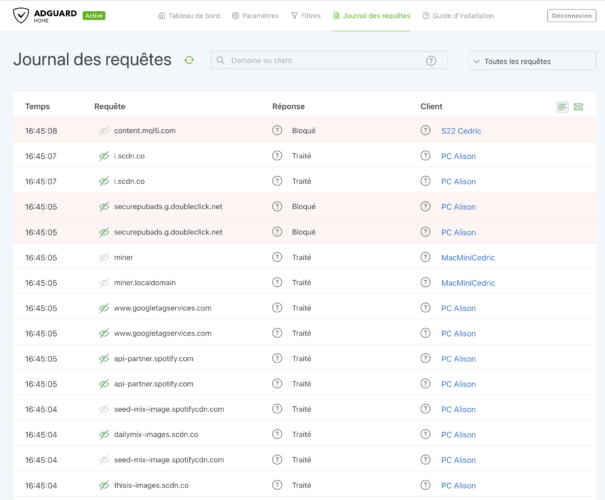
خاتمة
ادجوارد هي خدمة أصبحت الآن معروفة جيدًا، نظرًا لأن الشركة تقدم برامج مرخصة، أو حتى خدمة DNS مما يسمح لك بحظر الإعلانات دون أي تثبيت في المنزل. وبحسب الشركة فإن أكثر من 70 مليون شخص يستخدمون حلها! ولكنه يوفر أيضًا إصدار Docker مجانيًا، وهو كامل وعملي تمامًا، حيث لدينا سيطرة كاملة على التكوين. إنه خفيف جدًا بحيث يمكنه العمل دون مشكلة حتى على جهاز منخفض الطاقة، وعلى Synology Nas، ليس له حقًا أي تأثير على أداء Nas، على الرغم من معالجة أكثر من 130.000 طلب يوميًا في منزلي. عندما يتعلق الأمر بأداء حظر الإعلانات، فهو ممتاز. تتيح لك ميزة إجراء الإعداد على مستوى جهاز التوجيه أيضًا إزالة الإعلانات على أجهزة محددة إلى حد ما (مثل تلفزيون Android) أو داخل تطبيقات معينة. الأشياء التي لا تستطيع ملحقات المتصفح المعتادة لمنع الإعلانات التعامل معها.
يعمل Adguard، الموجود في منزلي منذ بضعة أشهر، على إدارة كل حركة المرور في المنزل تمامًا، دون فقدان الأداء. مع وجود 5 مستخدمين في المنزل، بما في ذلك 3 مراهقين، سيتم الإبلاغ عن أدنى مشكلة لي سريعًا:p باختصار، تم اعتمادها هنا!
شيء أخير: بالنسبة لأولئك الذين يرغبون في التحكم في Adguard عبر نظام التشغيل الآلي للمنزل، فاعلم أن البرنامج الإضافي موجود لذلك جيدوم أو ل مساعد منزلي (وربما حلول أخرى). أليست الحياة جميلة؟